Тем: 4,519, Сообщений: 356,170, Пользователи: 159,022
На форуме: 54
|
||||||
| Железо / Hardware Все что касается аппаратной части компьютерной техники (комплектующие,модинг,разгон). |
 |
|
|
Опции темы | Опции просмотра | Language |
|
|
#321 |
|
Местный
 Регистрация: 19.02.2012
Ресивер: Skyway Nano 3
Сообщений: 153
Сказал(а) спасибо: 176
Поблагодарили 216 раз(а) в 113 сообщениях
Вес репутации: 18      |
Не знаю это относится не исправности матрици или нет...
Лет примерно 15, если не больше, назад, сгорел инвертор в моем Compaq Armada 7400. Нашел новый, заменил, через неделю и этот сгорел. Больше не искал инвертор, и не отдал на ремонт(тогда ноутбуки все таки не так распространенные былы, и соотвественно ремонт был дорого), просто подключил монитор и пользовался так. |
|
|

|
| 2 пользователя(ей) сказали cпасибо: |
|
|
#322 |
|
Модератор
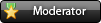 Регистрация: 09.02.2016
Ресивер: Sat-Integral S-1248 Heavy Metal Dolby AC3
Адрес: Украина Винницкая область.
Сообщений: 2,734
Сказал(а) спасибо: 8,574
Поблагодарили 5,648 раз(а) в 2,208 сообщениях
Вес репутации: 59            |
Может быть на старых ноутбуках да и на новых можно так сделать, я описал реальную ситуацию с двумя разных моделей ноутбуков, пока не отключил матрицу ни каким способом не удалось вывести изображений на монитор. Ноутбуки были после 16 года выпуска.
|
|
|

|
|
|
#323 |
|
Профи
 Регистрация: 24.10.2012
Ресивер: Amiko Alien 8900
Сообщений: 776
Сказал(а) спасибо: 419
Поблагодарили 1,127 раз(а) в 533 сообщениях
Вес репутации: 29            |
Ноути ведуть себе по різному . В одних можна увійти в біос через зовнішній дисплей , в інших тільки після загрузки вінди з'являється зображення. Також в деяких моделях є кнопка вимкнення штатного дисплея . Також не треба забувати про роздільну здатність - якщо в монітора/ТВ вона менша або інші пропорції, то картинки без додаткових налаштувань не побачите.
|
|
|

|
| 3 пользователя(ей) сказали cпасибо: |
|
|
#324 |
|
Местный
 Регистрация: 19.02.2012
Ресивер: Skyway Nano 3
Сообщений: 153
Сказал(а) спасибо: 176
Поблагодарили 216 раз(а) в 113 сообщениях
Вес репутации: 18      |
ИМХО, ноутбуки, как и вся техника в штатних условиях ведут себе так, как придумал производитель. А то, что разные производители придумывают разные хитрие способы, это да, так.
Просто так, ради эксперимента не подключал внешный дисплел, а когда приходилось, некогда не был проблем, если выход рабочий. И с пропорции/разрешением не был проблем, в мониторе есть кнопка, или в меню - пункт, "Авто", после в системе вставляю нужние параметры "Дисплея", если что то не то, тогда опят с кнопки в мониторе "Авто". Встречалось разные варианты подключения внешнего дисплея ... всегда на выходе есть сигнал, подключаеш кабел и картинка появляется ... подключаеш кабел, появляется увидомления о новой диспля, настроит, переключать и т.д., ... а есть такие, пока не включиш вывод сигнала на внешный дисплей(с кнопки на клаве), картинка не появиться. А с Compaq Armada 7400-ом были свои "проблемы": установить систему с USB флешки и USB дисавода не вожможен, только с дискавода, дискавод не работал. Потом нашел дисавод, установил систему(Windows 2000) обновил BIOS, после с USB дисавода установит систему стал вожможен, но с флешки так и был доступен. Так что с ноутбукамы не так все просто, особенно сейчас, когда все собирают, как хотят называют, по моделю не определиш что внутри и т.д. т.п. |
|
|

|
| 4 пользователя(ей) сказали cпасибо: |
|
|
#325 |
|
Супер-Модератор
 Регистрация: 26.09.2011
Ресивер: Toshiba 007
Адрес: Dneprstone
Сообщений: 9,424
Сказал(а) спасибо: 7,428
Поблагодарили 16,802 раз(а) в 6,925 сообщениях
Вес репутации: 80            |
Проект Fedora представил новый вариант ноутбука Fedora Slimbook
Проект Fedora представил новый вариант ультрабука Fedora Slimbook, оснащённый 14-дюймовым экраном. Устройство является более компактным и лёгким вариантом первой модели, поставляемой с 16-дюймовым экраном. Отличия также имеются в клавиатуре (нет боковых цифровых клавиш и более привычные клавиши управления курсором), видеокарте (Intel Iris Xe вместо NVIDIA GeForce RTX 3050 Ti) и аккумуляторе (99WH вместо 82WH). Ноутбук подготовлен совместно с испанским поставщиком оборудования Slimbook. 1:
Основные характеристики: 1:
|





